Varkaudenesto yhdistää tekoälyn, liiketunnistimet sekä Wi-Fi- ja Bluetooth-yhteydet tunnistaakseen, kun joku yrittää ottaa laitteen äkillisesti pois, ja lukitsee näytön automaattisesti tietojen suojaamiseksi.
Sisällysluettelo
Varkaudenesto-tila Androidissa on joukko toimintoja, joiden tarkoituksena on suojata tietojasi ja puhelinta ja minimoida tietojen menetys varkauden tai kadottamisen yhteydessä.
Jotkin näistä toiminnoista ovat käytettävissä vain Android 10:ssä ja uudemmissa versioissa, joten on suositeltavaa tarkistaa käyttämäsi versio ennen niiden aktivointia. Lisäksi näiden toimintojen oikea toiminta edellyttää lukitusnäytön määrittämistä.
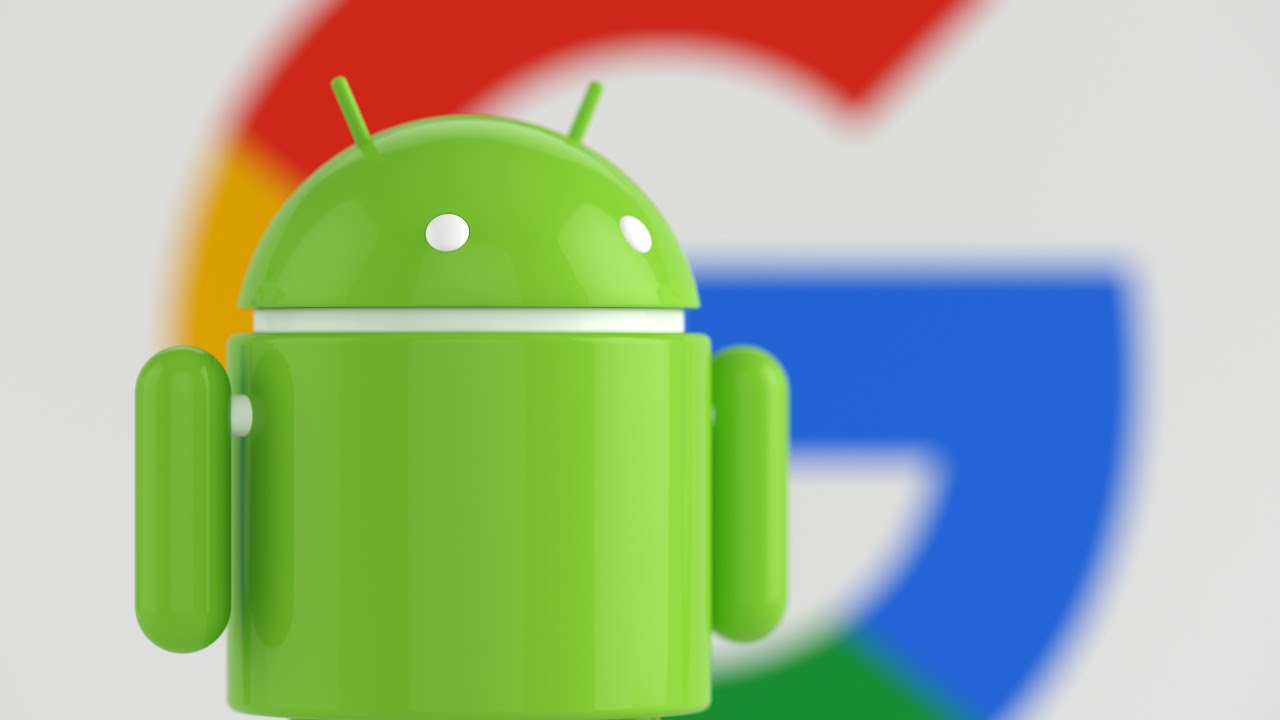
Mitkä ovat Androidin varkaudenesto-tilan toiminnot?
- Lukitus varkauden havaitsemistoiminnolla.
Tämä toiminto käyttää tekoälyä, liiketunnistimia sekä Wi-Fi- ja Bluetooth-yhteyksiä havaitsemaan laitteen äkillisen poistamisen. Kun toiminto on käytössä, näyttö lukittuu automaattisesti tietojesi suojaamiseksi. Jos esimerkiksi joku ottaa puhelimesi ja pakenee, lähtee polkupyörällä tai ajaa pois toisella autolla, varkaudenesto aktivoituu välittömästi.
- Etälukitus.
Jos laite katoaa tai varastetaan, voit lukita näytön etänä vahvistetulla puhelinnumerolla. Tätä varten laitteesi on täytettävä seuraavat vaatimukset:
- Ota näytön lukitus käyttöön.
- Sinulla on oltava aktiivinen SIM-kortti.
- Sinulla on oltava vahvistettu puhelinnumero.
- Aktivoi paikannin.
- Sinulla on oltava Internet-yhteys.
Jos laite oli offline-tilassa pyynnön lähettämisen aikana, lukitus aktivoituu automaattisesti, kun yhteys palautuu. Laitteen lukituksen voi avata vain paikallisesti näytön lukituksen avulla, ja sitä voi käyttää enintään kaksi kertaa 24 tunnin aikana.
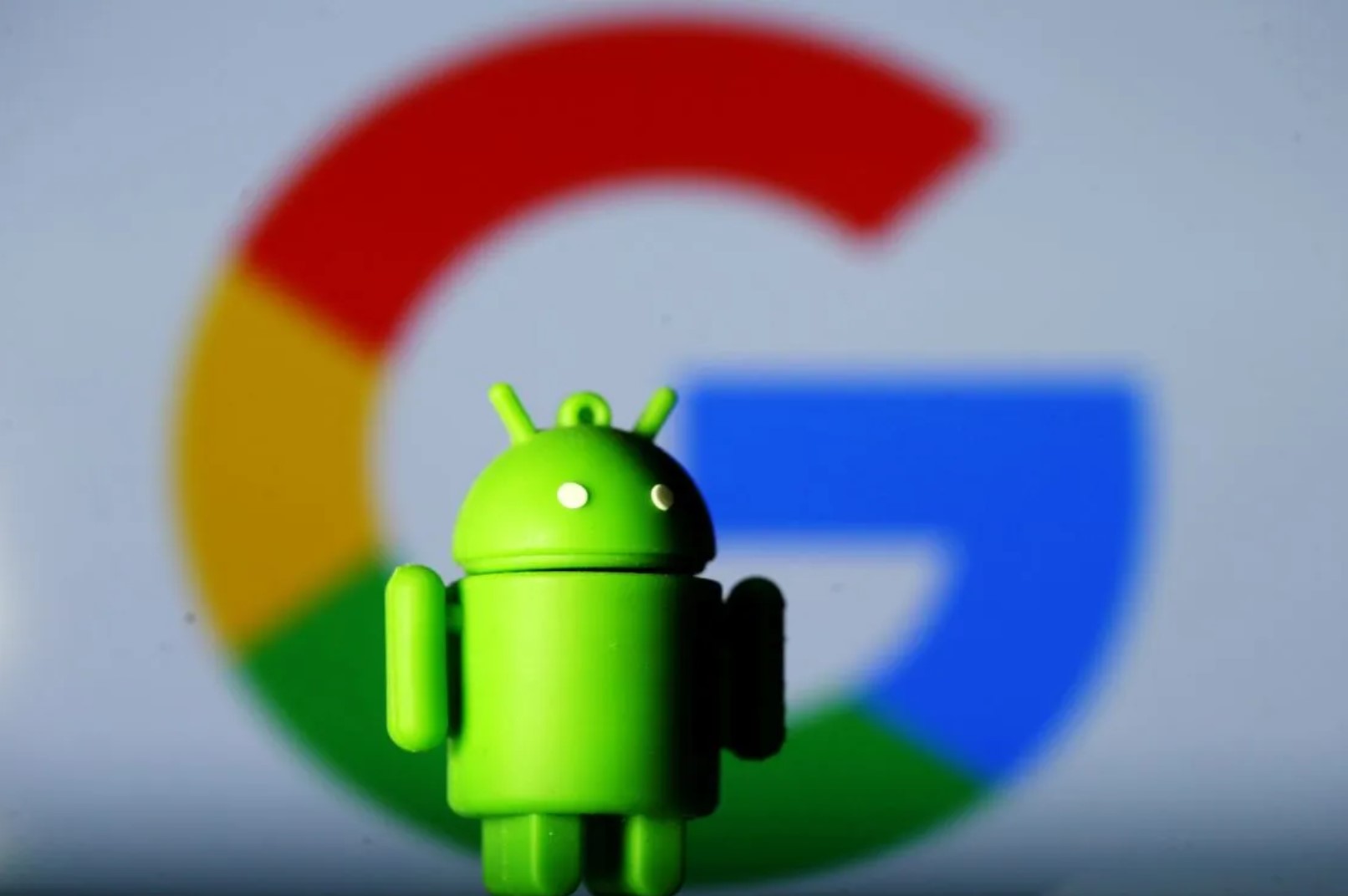
- Laitteen lukitus offline-tilassa.
Jos puhelimesi menee offline-tilaan, tämä toiminto lukitsee näytön automaattisesti lyhyen offline-käytön jälkeen ja suojaa tietojasi, vaikka varas yrittäisi sammuttaa Trackerin.
Kuinka aktivoida nämä toiminnot
Aktivoidaksesi nämä toiminnot, käyttäjien on vain suoritettava seuraavat vaiheet:
- Avaa asetukset laitteellasi.
- Valitse Google , sitten Kaikki palvelut ja sitten Varkaudenesto .
- Napauta ”Henkilöllisyyden vahvistus” jatkaaksesi prosessia.
Mitä minun pitäisi tehdä ensimmäiseksi, jos matkapuhelimeni varastetaan?
Jos matkapuhelimesi varastetaan, on erittäin tärkeää toimia nopeasti tietojesi suojaamiseksi ja mahdollisten riskien minimoimiseksi. Ensinnäkin, pysy rauhallisena ja muista, missä puhelin oli viimeksi – tämä auttaa sen jäljittämisessä.
Sitten on suositeltavaa lukita puhelin etänä työkaluilla, kuten Androidin Device Locator tai iOS:n Find My iPhone. Näiden toimintojen avulla voit lukita näytön, näyttää viestin, jossa on puhelinnumero, ja joissakin tapauksissa poistaa laitteen tiedot luottamuksellisten tietojen, kuten valokuvien, viestien, sähköpostien ja sovellusten suojaamiseksi.

Samalla sinun tulee ottaa yhteyttä matkapuhelinoperaattoriisi ilmoittaaksesi varkaudesta ja estääksesi väliaikaisesti puhelimen käytön, jotta kolmannet osapuolet eivät voi soittaa tai käyttää dataa. On myös tärkeää vaihtaa salasanat niille tileille, jotka on liitetty puhelimeen, kuten sähköposti, sosiaalinen media ja pankkisovellukset, estääksesi luvattoman pääsyn.
Lopuksi on suositeltavaa tehdä ilmoitus paikallisille viranomaisille ja ilmoittaa laitteen IMEI-numero, koska se voi auttaa laitteen palauttamisessa ja toimia perustana vakuutuskorvausvaatimuksille tai viralliselle lukitukselle. Nopea toiminta parantaa huomattavasti mahdollisuuksia suojata henkilökohtaisia tietoja ja vähentää varkausriskiä.
Kuinka selvittää matkapuhelimeni IMEI-numero
Voit selvittää matkapuhelimesi IMEI-numeron näppäilemällä *#06# näppäimistöllä, jolloin se näkyy automaattisesti näytöllä. Sen voi myös löytää puhelimen asetuksista kohdasta ”Tietoja laitteesta” tai ”Puhelimen tiedot”. Joissakin tapauksissa IMEI-numero on merkitty akkuun, laitteen takapaneeliin tai alkuperäiseen pakkaukseen.





